Hướng dẫn cách thiết lập xuất hóa đơn VAT điện tử từ máy tính tiền dùng DanTriSoft cho các mức thuế VAT 10%, 8%, 5%, 0%, không chịu thuế..., việc thiết lập này thường chỉ làm một lần để sử dụng lâu dài trừ trường hợp biểu thuế hoặc cơ quan thuế có sự thay đổi.
1. Cách thiết lập thuế suất cho hàng hóa
Thuế suất cho hàng hóa là 10%, 8%, 5%, 0%, không chịu thuế... thì đây là cách thiết lập ở DanTriSoft. Lưu ý, khi thiết lập như thế này thì giá bán khai báo ở phần mềm là giá bán chưa bao gồm thuế.
- Vào menu Hệ thống >> Cấu hình hệ thống >> Chọn tab Thiết lập cấu hình >> check nút chọn Áp dụng VAT theo nhóm hàng.
 |
| Thiết lập cấu hình áp dụng VAT theo nhóm hàng |
- Sau khi nhấn Lưu, cần đăng xuất phần mềm để đăng nhập lại.
- Sau khi đăng nhập lại phần mềm vào menu Danh mục >> Nhóm hàng hóa >> chọn Nhóm hàng hóa và nhấn vào nút Sửa sẽ hiển thị như ảnh dưới, ta gõ VAT đúng cho nhóm hàng hóa này, ví dụ gõ 10 tức là hàng hóa thuộc nhóm hàng này sẽ có VAT là 10%, tương tự với 8, 5 và 0. Với nhóm hàng hóa Không chịu thuế thì gõ là -1.
 |
| Khai báo VAT 10%, 8%, 5%, 0%, không chịu thuế theo nhóm hàng |
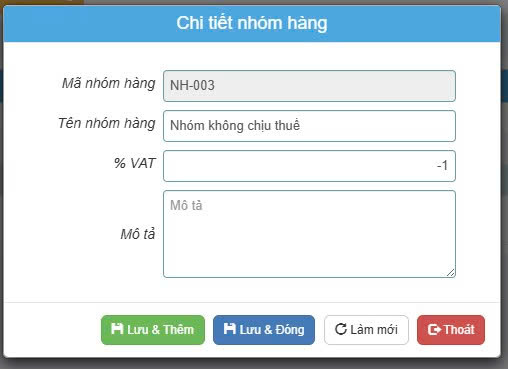 |
| Khai báo nhóm hàng hóa không chịu thuế bằng cách gõ vào ô % VAT là: -1 |
- Lưu ý: giá bán của hàng hóa khi khai báo là giá bán chưa vào gồm VAT.
2. Mẫu in bill có nhiều mức thuế
DanTriSoft có mẫu in mặc định khi in bill thanh toán cho khách hàng theo ảnh dưới, trường hợp cần làm mẫu in riêng hãy liên hệ hotline 0906.799.838 (mr Hiếu) để được hỗ trợ thiết kế. Việc thiết kế mẫu in chỉ dành cho phần mềm bản quyền và miễn phí 1 lần (phí thiết kế là 1 triệu đồng/mẫu).
 |
| VAT được tách theo từng mức thuế |
 |
| Mẫu in mặc định của DanTriSoft cho F&B |
Theo DanTriSoft
Để được hỗ trợ chu đáo hãy tham dự cộng đồng Hóa đơn điện tử tại group https://zalo.me/g/yiobnv221
